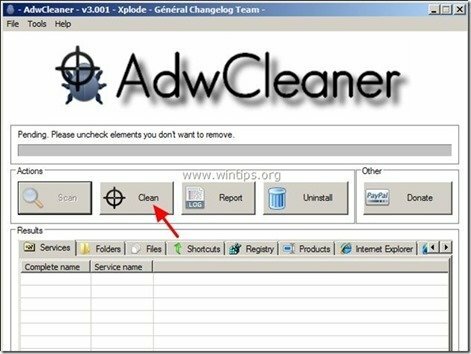Reproductor multimedia 1.1 es una extensión de adware malicioso, que muestra ventanas emergentes de adware, enlaces y textos dentro de su navegador. “Reproductor multimedia 1.1”Se puede instalar en navegadores de Internet comunes, Internet Explorer, Mozilla Firefox, Google Chrome para mostrar anuncios de editores desconocidos y ganar dinero.
El "Reproductor multimedia 1.1”(Complemento) es difícil de eliminar de su navegador porque se instala automáticamente cada vez que su navegador se inicia a través de políticas empresariales. “Reproductor multimedia 1.1”Probablemente esté instalado en su computadora después de descargar e instalar otro software gratuito de Internet.
Nota: Siempre debe prestar atención cuando instale software en su computadora.
Si desea eliminar fácilmente Media Player 1.1. desde su navegador de Internet, siga los pasos a continuación:
![media-player-1.1-adware [3] media-player-1.1-adware [3]](/f/0cce23309aac58546391dbc00bd61ddd.jpg)
Cómo eliminar la extensión Adware Media Player 1.1 de su computadora:
Paso 1. Desinstale el programa Media Player de su panel de control.
1. Para hacer esto, vaya a:
- Windows 8/7 / Vista: Inicio> Panel de control.
- Windows XP: Comienzo > Ajustes > Panel de control

2. Haga doble clic para abrir
- Añadir o eliminar programas si tienes Windows XP
- Programas y características si tiene Windows 8, 7 o Vista.
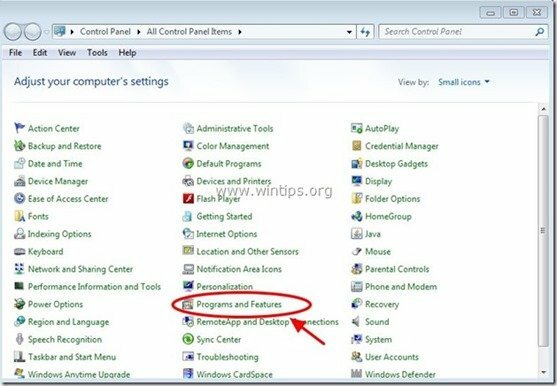
3. En la lista de programas, busque y eliminar / desinstalar cualquiera de estas aplicaciones:
- Reproductor multimedia
- Servidor multimedia 1.1
- Reproductor de video
- * También desinstale cualquier otra aplicación desconocida o no deseada.
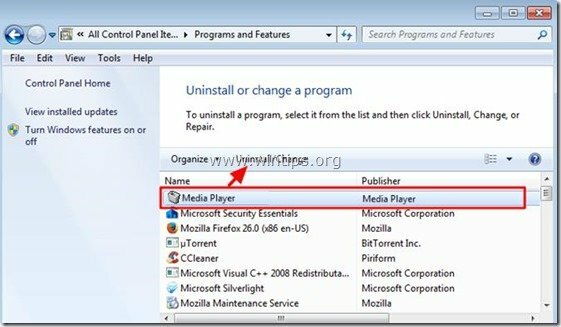
Paso 2. Encuentra el valor de la política de Chrome maliciosa
1. Abra Google Chrome y en el "Barra de direcciones URL" escribe: chrome: // política& imprenta "Ingresar”.
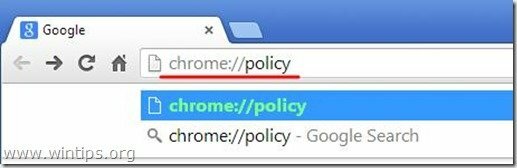
2. En la ventana Políticas, presione el botón "Mostrar valor" botón.
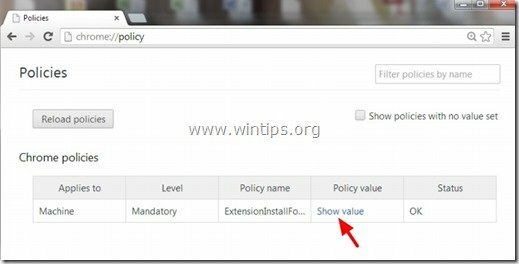
3. Ahora "Dupdo”La ruta de la extensión de la carpeta maliciosa.
p.ej. "C: / ProgramData / dgoiddfiaigjfjblblmidmpgokkegkld”
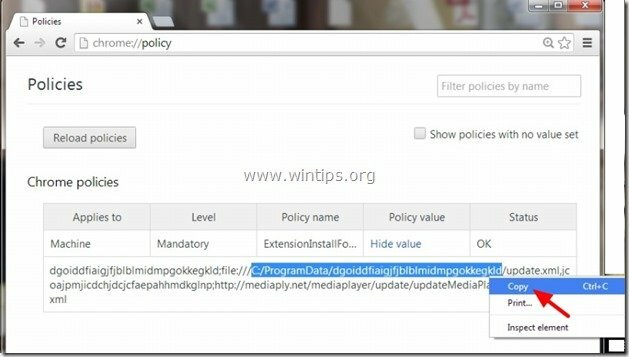
4. Abra el Explorador de Windows y "Pegar”La ruta copiada en la barra de direcciones.
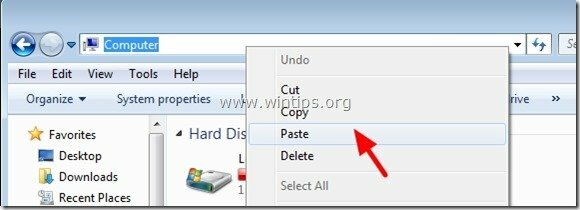
5. imprenta "Ingresar"Para navegar a esa ruta:
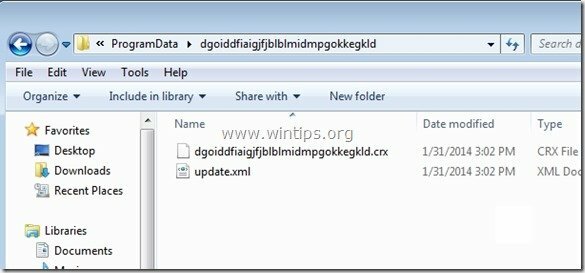
6. Haga clic con el mouse en la carpeta principal: p. Ej. "C: \ ProgramData”
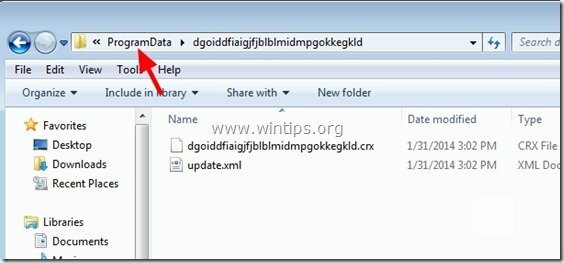
7. Finalmente, elimine la carpeta maliciosa (por ejemplo, "dgoiddfiaigjfjblblmidmpgokkegkld") desde allí.
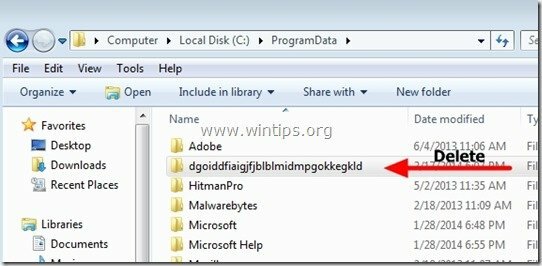
Paso 3: Elimina el “Registro. Pol ”archivo.
Aviso: Debe habilitar la vista de archivos ocultos para realizar esta tarea.
- Cómo habilitar la vista de archivos ocultos en Windows 7
- Cómo habilitar la vista de archivos ocultos en Windows 8
1. Abra el Explorador de Windows y navegue hasta la siguiente ruta: C: \ Windows \ System32 \ GroupPolicy
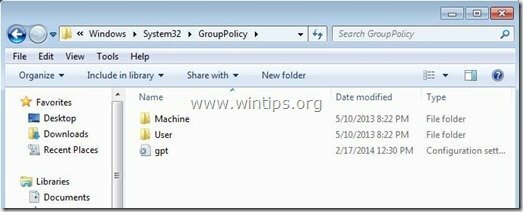
2. En "C: \ Windows \ System32 \ GroupPolicy ” carpeta encontrará los dos (2) siguiente carpetas:
- Máquina
- Usuario
![Registry.pol [3] Registry.pol [3]](/f/a0e5ab5d473a78bc67a5ba7fd87df97f.jpg)
3. Abra ambas carpetas (Máquina & Usuario) y elimine cualquier archivo llamado "Registry.pol" en ellos.
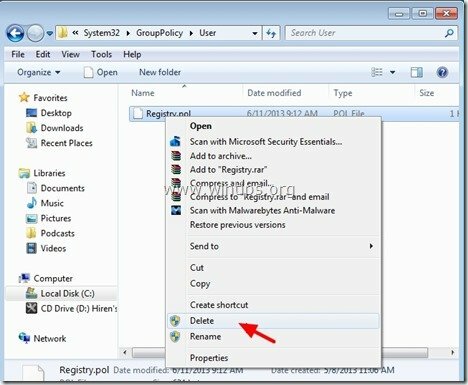
Etapa 4. Eliminar la extensión "Media Player 1.1" de Chrome.
1. Descargar y correrCCleaner.
2. En "CCleaner" ventana principal, elija "Instrumentos"en el panel izquierdo.

3. En "Instrumentos"sección, elija"Puesta en marcha".

4. Elegir la "Cromo" pestaña.
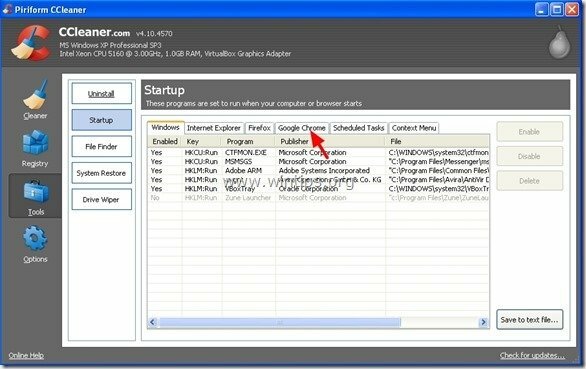
5.Botón derecho del ratón en la extensión no deseada de la lista y elija "Carpeta que contiene abierto”
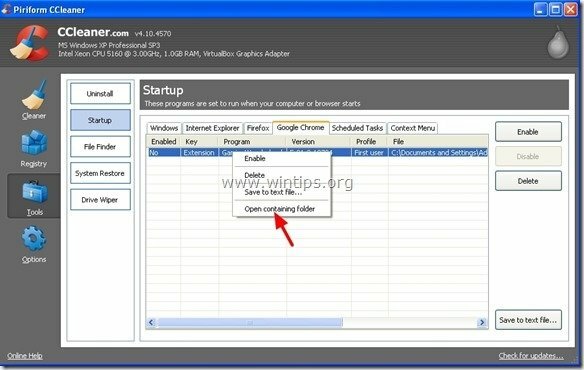
6. Anote el nombre de la carpeta desde la que se ejecuta la extensión no deseada:
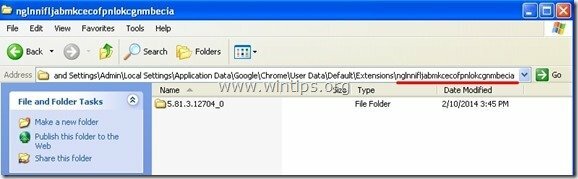
7. Presione el "Arriba”Para navegar a la carpeta principal.
Windows XP:
C: \ Documentos y configuraciones \
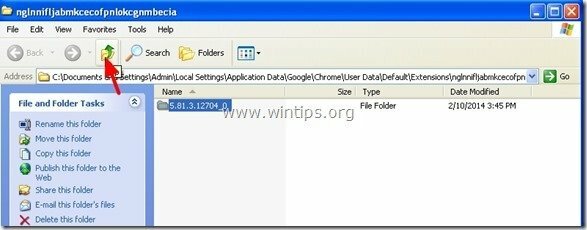
Usuarios de Windows 8,7 y Vista: Haga clic en la carpeta principal:
C: \ Usuarios \\
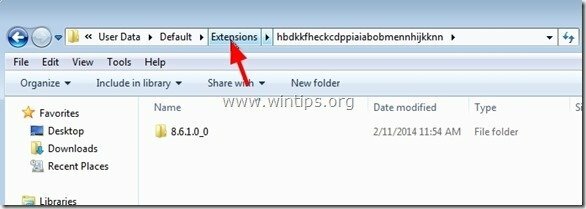
8.Borrar la carpeta no deseada.
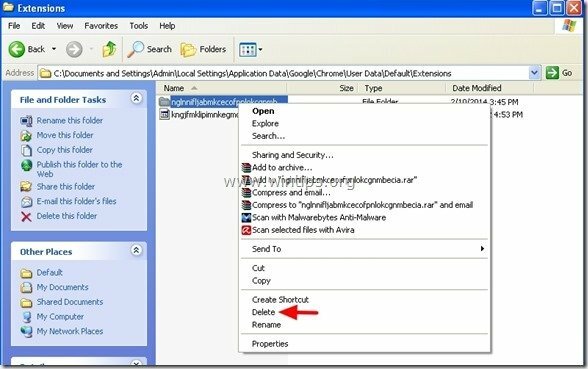
9. Volver a CCleaner & Eliminar la extensión no deseada de la lista.
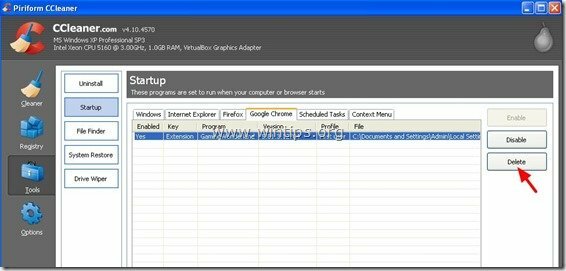
10. Por último, mira "Tareas programadas”Y elimine desde allí cualquier entrada no deseada o sospechosa encontrada. *
* Personalmente, prefiero eliminar de "Tareas programadas"Cualquier tarea (entrada) que ejecute cualquier aplicación desde el"Descargas"Carpeta o de la carpeta"C: \ Usuarios \
p.ej.
- Sí Tarea AmiUpdXp Amonetizé Ltd C: \ Users \ Admin \ AppData \ Local \ SwvUpdater \ Updater.exe
- Sí Tarea FacebookUpdateTaskUserS-1-5-21-2273408809-1896761900-1418304126-1000Core Facebook Inc. C: \ Users \ Admin \ AppData \ Local \ Facebook \ Update \ FacebookUpdate.exe / c / nocrashserver
- Sí Tarea FacebookUpdateTaskUserS-1-5-21-2273408809-1896761900-1418304126-1000UA Facebook Inc. C: \ Users \ Admin \ AppData \ Local \ Facebook \ Update \ FacebookUpdate.exe / ua / installsource programador
- Sí Tarea {338F2208-C868-43CC-9A39-79727B6B23E2} Microsoft Corporation C: \ Windows \ system32 \ pcalua.exe -a "C: \ Users \ Admin \ Downloads \ psetup (1) .exe" -d C: \ Users \ Admin \ Descargas
- Sí Tarea {474AEF97-0C09-4D25-8135-CDA13E8C1338} Microsoft Corporation C: \ Windows \ system32 \ pcalua.exe -a "C: \ Users \ Admin \ Downloads \ Shockwave_Installer_Slim (9) .exe" -d C: \ Users \ Admin \ Descargas
- Sí Tarea {C05DDE9D-C140-41E5-B35F-33181D34FAFA} Microsoft Corporation C: \ Windows \ system32 \ pcalua.exe -a C: \ Users \ Admin \ Downloads \ WindowsPhone.exe -d C: \ Users \ Admin \ Downloads
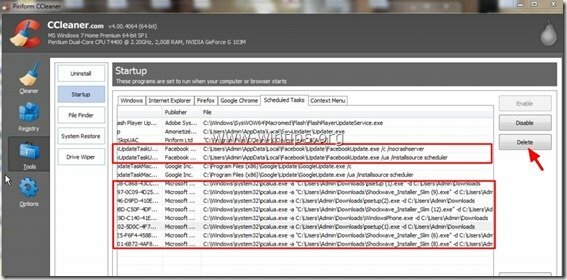
11. Cerca CCleaner.
Paso 5. Eliminar Entradas de registro maliciosas de Media Player 1.1 *
*Aviso: Muchas extensiones que han sido instaladas por la política empresarial no incluyen entradas adicionales en el registro de Windows. Por lo tanto, siga este paso solo como precaución.
1. Abra el Editor del registro.
Para hacer eso, abra el "Correr"Comando * y en el cuadro de búsqueda (ejecutar), escriba"regedit"Y presione"Ingresar”.
* Cómo abrir el "Correr"Comando:
Windows XP:
Clickea en el "Comienzo"Y elija"Correr”.
Windows 7, Vista
Clickea en el "Comienzo"Botón y haga clic en el"búsqueda"caja.
Windows 8:
Botón derecho del ratón en la esquina inferior izquierda y seleccione "Correr”.
2. En el Editor del registro, haga clic en "Editar"Menú elija"Encontrar”
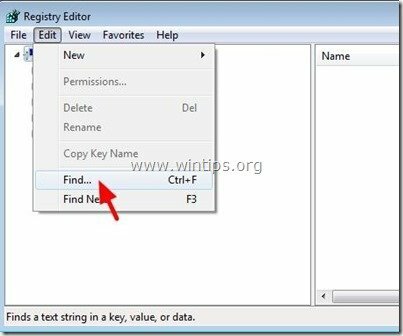
3. En el "Encontrar que”, Escriba: ExtensionInstallForcelist
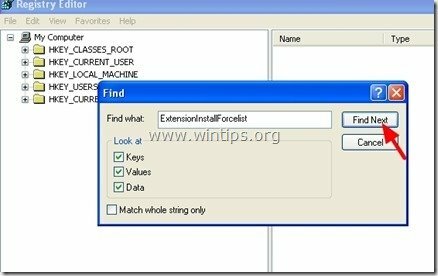
4. Ahora mire el panel derecho en el "ExtensionInstallForcelist ” clave encontrada y elimine cualquier valor encontrado debajo de "Defecto" valor:
p.ej. Nombre = 1 | Escribe = REG_SZ | Datos =kghfjkuefkjhfehfio; file: /// C: / Documents and Settings / Application Data… ..
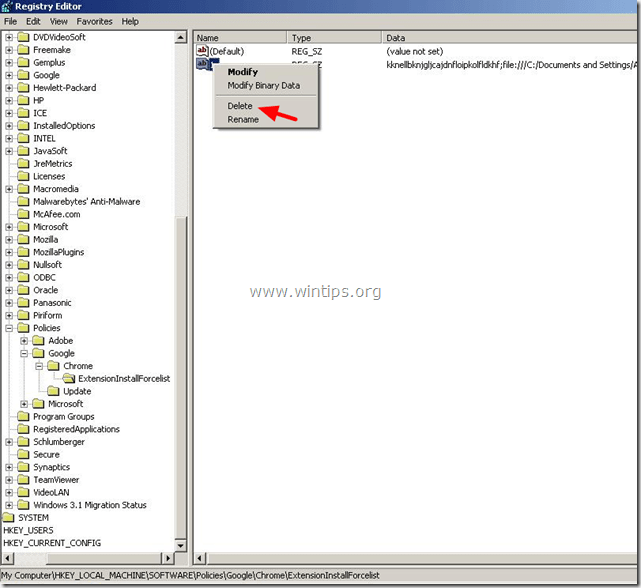
5. Presione el "F3"En el teclado para buscar el siguiente"ExtensionInstallForcelist”En su registro y repita el mismo procedimiento (elimine los valores adicionales en el panel derecho). *
* Nota: En una computadora con Windows XP, el "ExtensionInstallForcelist”Se encuentra 3 (tres) veces en estas ubicaciones del registro:
- HKEY_CURRENT_USER \ Software \ Microsoft \ Windows \ CurrentVersion \ Group Policy Objects \ {9A8EC6CB-DD83-4E3E-9829-71ED9CEAC021} Machine \ Software \ Policies \ Google \ Chrome \ ExtensionInstallForcelist
- HKEY_LOCAL_MACHINE \ SOFTWARE \ Policies \ Google \ Chrome \ ExtensionInstallForcelist
- HKEY_USERS \ S-1-5-21-606747145-746137067-854245398-1003 \ Software \ Microsoft \ Windows \ CurrentVersion \ Política de grupo Objetos \ {9A8EC6CB-DD83-4E3E-9829-71ED9CEAC021} Máquina \ Software \ Políticas \ Google \ Chrome \ ExtensionInstallForcelist
6. Cerca"Editor de registro”.
Paso 6: Limpie el Adware restante usando "AdwCleaner".
1. Descarga y guarda "AdwCleaner”Utilidad a su escritorio.
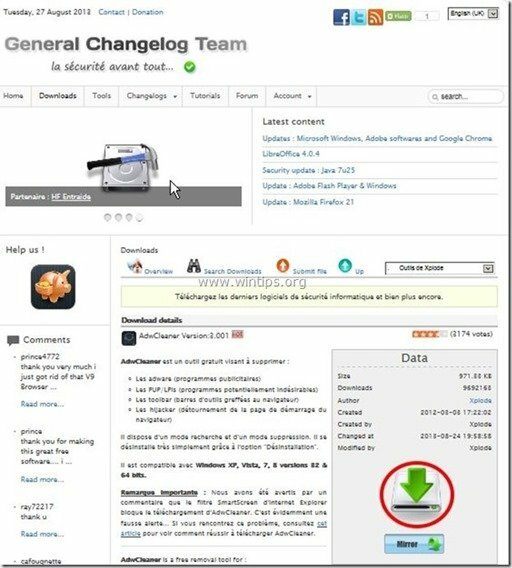
2. Cerrar todos los programas abiertos y Haga doble clic abrir "AdwCleaner" desde su escritorio.
3. Imprenta "Escanear”.
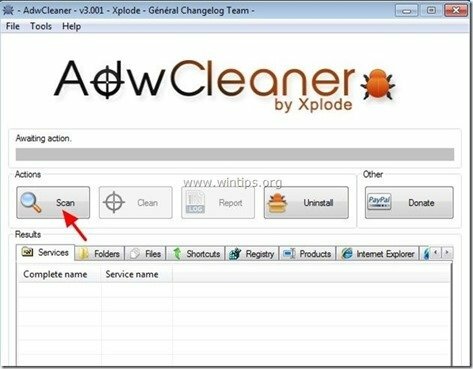
4. Cuando se complete el escaneo, presione "Limpio”Para eliminar todas las entradas maliciosas no deseadas.
4. Imprenta "OK" en "AdwCleaner - Información ” y presione "OK" de nuevo para reiniciar tu computadora.

5. Cuando su computadora se reinicia, cerca "Información de AdwCleaner " (Léame) y continúe con el siguiente paso.
Paso 7. Limpio su computadora de permanecer amenazas maliciosas.
Descargar y Instalar en pc uno de los programas anti-malware GRATUITOS más confiables de la actualidad para limpiar su computadora de las amenazas maliciosas restantes. Si desea mantenerse constantemente protegido de las amenazas de malware, existentes y futuras, le recomendamos que instale Malwarebytes Anti-Malware PRO:
Protección Malwarebytes ™
Elimina spyware, adware y malware.
¡Inicie su descarga gratuita ahora!
* Si no sabe cómo instalar y utilizar "Malwarebytes Anti-Malware", Lee esto instrucciones.
Consejo: Para asegurarse de que su computadora esté limpia y segura, realizar un análisis completo de Malwarebytes 'Anti-Malware en el "Modo seguro" de Windows.*
* Para acceder al modo seguro de Windows, presione el botón "F8”Mientras se inicia el equipo, antes de que aparezca el logotipo de Windows. Cuando el "Menú de opciones avanzadas de Windows”Aparece en la pantalla, utilice las teclas de flecha del teclado para desplazarse al Modo seguro opción y luego presione "INGRESAR“.
Paso 8. Limpiar archivos y entradas no deseados.
Usar "CCleaner"Programa y procede a limpio su sistema de temporal archivos de internet y entradas de registro no válidas. *
*Si no sabe cómo instalar y utilizar "CCleaner", Lee esto instrucciones.